- May -akda Jason Gerald [email protected].
- Public 2023-12-16 11:43.
- Huling binago 2025-01-23 12:50.
Itinuturo sa iyo ng wikiHow na ito kung paano ayusin ang mga setting ng pagiging sensitibo sa ugnay sa touch screen at pindutang "Home" ng isang aparatong Samsung Galaxy.
Hakbang
Paraan 1 ng 2: Pagbabago ng Sensitivity ng Touch Screen
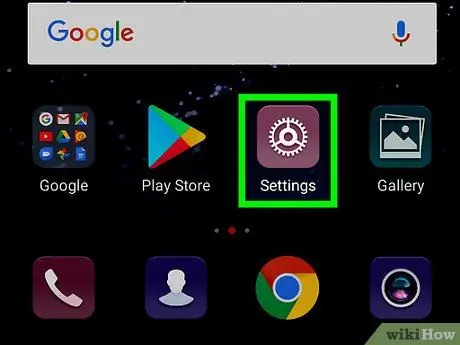
Hakbang 1. Buksan ang menu ng mga setting ng aparato ("Mga Setting")
I-drag ang notification bar mula sa tuktok ng home screen upang buksan ito.
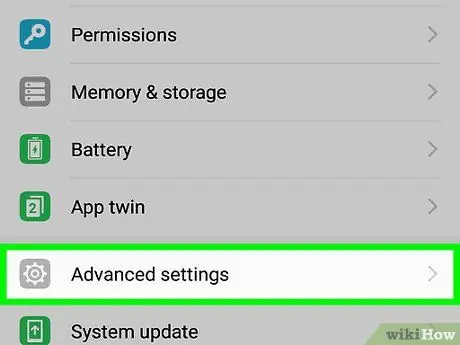
Hakbang 2. Mag-scroll pababa at piliin ang Pangkalahatang pamamahala
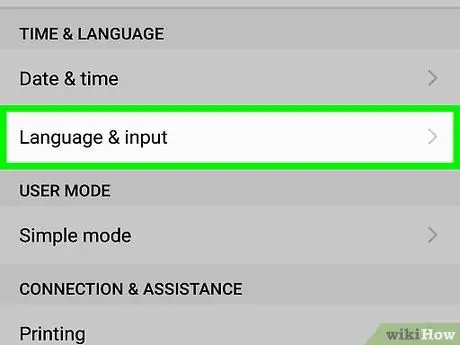
Hakbang 3. Pindutin ang Wika at input
Nasa tuktok ito ng screen, sa ibaba ng seksyong "WIKA AT PANAHON".
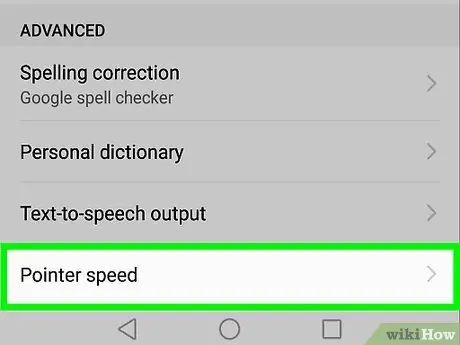
Hakbang 4. Gamitin ang slider na "Bilis ng pointer" upang ayusin ang pagiging sensitibo sa pagpindot
Ang pagpipiliang ito ay nasa ilalim ng seksyong "Mouse / Trackpad". I-drag ang slider sa kanan upang gawing mas sensitibo ang screen upang hawakan, o sa kaliwa upang mabawasan ang pagkasensitibo.
Paraan 2 ng 2: Pagbabago ng Sensitivity ng Button na "Home"
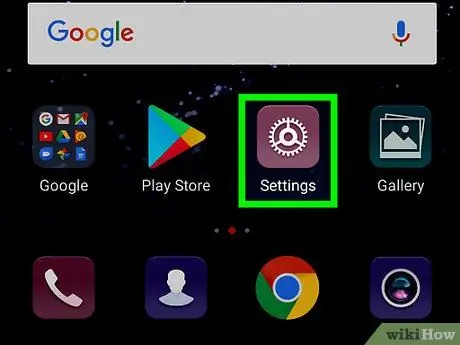
Hakbang 1. Buksan ang menu ng mga setting ng aparato ("Mga Setting")
I-drag ang notification bar mula sa tuktok ng home screen upang buksan ito.
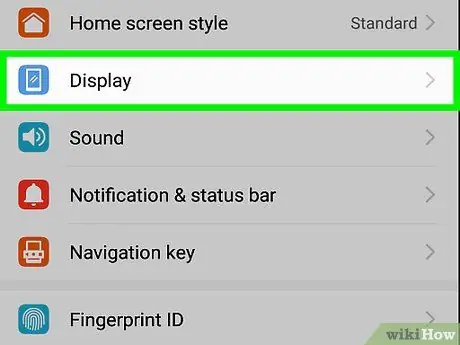
Hakbang 2. Pindutin ang Display
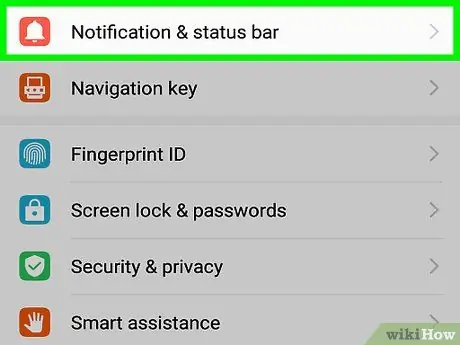
Hakbang 3. Piliin ang Navigation bar
Ipapakita ang slider pagkatapos nito.
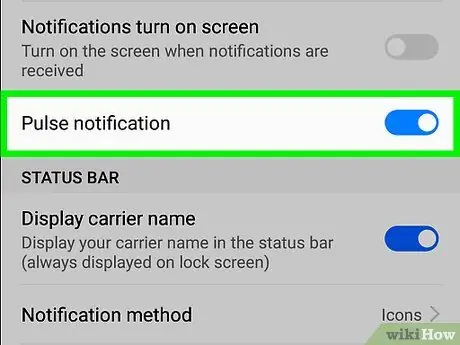
Hakbang 4. Gamitin ang slider upang ayusin ang pagiging sensitibo ng pindutang "Home"
I-drag ang slider sa kanan upang gawing mas sensitibo ang pindutan, o sa kaliwa upang bawasan ang pagkasensitibo.






